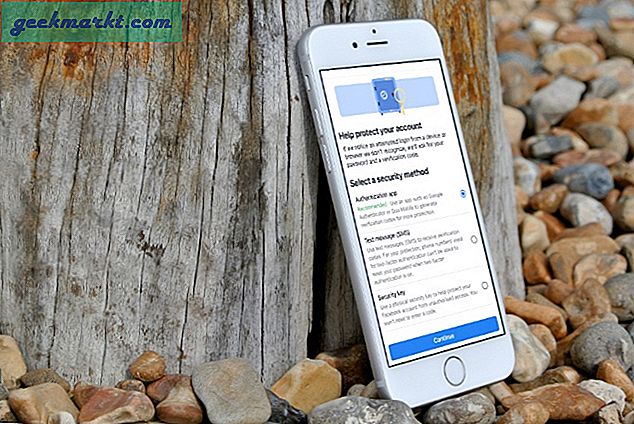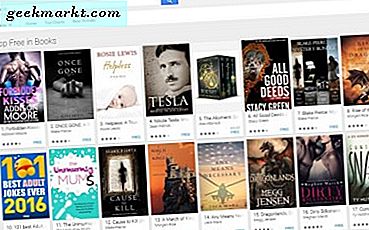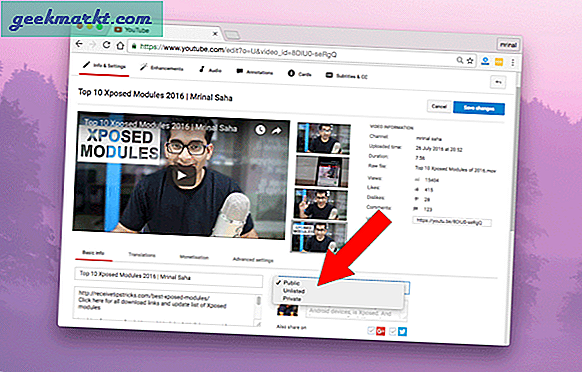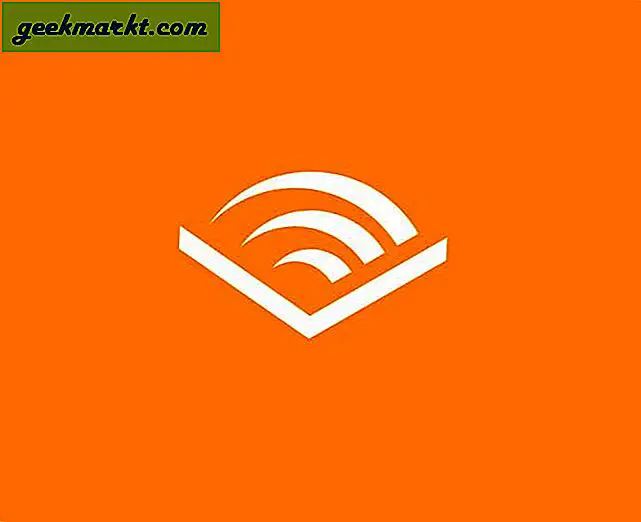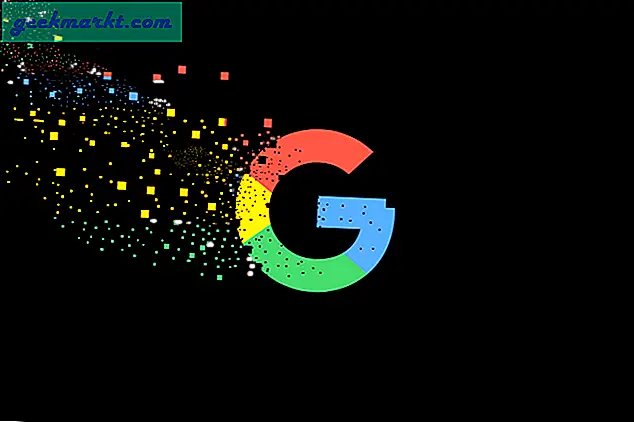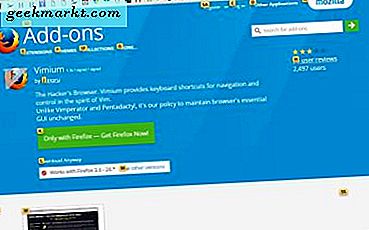निम्नलिखित स्थितियों में से एक पर विचार करें।
1. एक अत्यावश्यक कॉल करने के लिए कोई अजनबी आपका फोन उधार लेना चाहता है। लेकिन क्या होगा अगर वे अन्य ऐप खोलना शुरू कर दें?
2. आप अपनी हाल की छुट्टियों की तस्वीरें किसी दोस्त को दिखाते हैं, लेकिन वे दूसरी तस्वीरों पर स्वाइप करना शुरू कर देते हैं।
3. आप अपने बच्चे को अपना फोन उधार देते हैं लेकिन नहीं चाहते कि वे गलती से कॉल करें।
उपरोक्त सभी परिदृश्यों में, हम उपयोगकर्ता को एक ही ऐप तक सीमित रखना चाहते हैं। यानी अगर वे YouTube ऐप का इस्तेमाल कर रहे हैं तो उन्हें YouTube ऐप के अंदर ही रहना चाहिए. कोई फर्क नहीं पड़ता कि वे कौन सा बटन दबाते हैं, वे होम स्क्रीन पर नहीं जा सकते हैं, सूचनाएं नहीं देख सकते हैं या किसी अन्य ऐप को एक्सेस नहीं कर सकते हैं।
पता चला, ऐसा करने के लिए आपको किसी तृतीय-पक्ष ऐप को इंस्टॉल करने की आवश्यकता नहीं है। अधिकांश एंड्रॉइड स्मार्टफोन स्क्रीन पिनिंग (या आईफोन उपयोगकर्ता के लिए गाइडेड एक्सेस) नामक एक सुविधा के साथ आते हैं जो उपयोगकर्ता को बिना पासकोड के वर्तमान ऐप को छोड़ने से रोकता है। आइए देखें कि यह कैसे करना है।
स्टॉक एंड्रॉइड
इससे पहले कि हम शुरू करें, आप सोच रहे होंगे कि अधिकांश Android स्मार्टफ़ोन पर अंतर्निहित अतिथि मोड का उपयोग क्यों न करें? इस तरह, वे आपके फोन पर डिफॉल्ट ऐप्स खोल सकेंगे और कॉल भी कर सकेंगे। खैर, अतिथि मोड के साथ दो मुद्दे हैं, कुछ कस्टम रोम में यह विकल्प नहीं है, और आपको अपना कोई भी डेटा नहीं दिखाई देगा; जैसे आप उन्हें अपना फोटो एलबम गेस्ट मोड में नहीं दिखा सकते।
तो एक बेहतर विकल्प बिल्ट-इन का उपयोग करना है स्क्रीन पिनिंग विशेषता। लेकिन आपको पहले इसे सक्रिय करना होगा। ऐसा करने के लिए, सेटिंग में जाएं और नीचे स्क्रॉल करें सुरक्षा. आपको नीचे स्क्रीन पिनिंग का विकल्प मिलेगा एडवांस सेटिंग. फिर बस विकल्प को सक्षम करें। बेहतर सुरक्षा के लिए भी सक्षम करें "अनपिन करने से पहले पिन मांगें"।
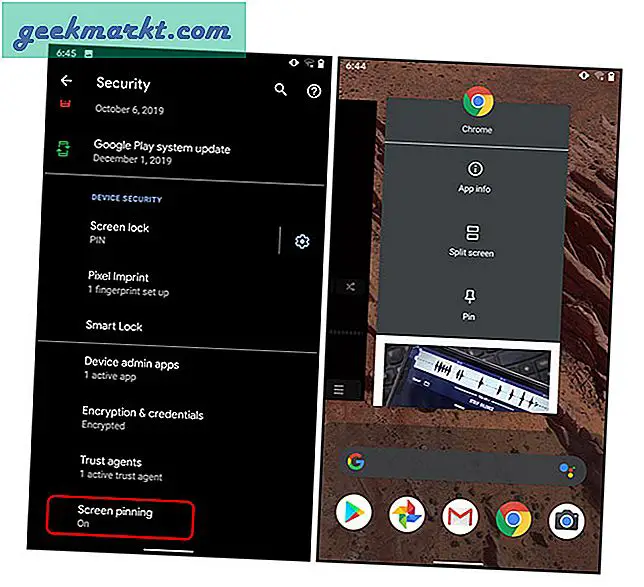
एक बार स्क्रीन पिनिंग सक्षम हो जाने के बाद, आप अपनी इच्छानुसार किसी भी ऐप को पिन कर सकते हैं। मान लीजिए, यदि आप अपने बच्चे को कैंडी क्रश खेलने के लिए अपना फोन उधार देना चाहते हैं। बस उस ऐप को खोलें, ओवरव्यू बटन दबाएं। ऐप आइकन टैप करें और चुनें पिन।यदि आप मोड से बाहर निकलना चाहते हैं, तो आपको अनपिन करने के लिए ऊपर की ओर स्वाइप करके होल्ड करना होगा। यही है, आशा है कि यह आसान था। यदि उधारकर्ता अन्य ऐप्स खोलने का प्रयास करता है, तो वे पासवर्ड या फ़िंगरप्रिंट दर्ज करने के लिए कहेंगे।
अन्य Android डिवाइस
यदि आप वनप्लस या सैमसंग फोन की तरह स्टॉक एंड्रॉइड का उपयोग नहीं कर रहे हैं, तो चरण स्टॉक एंड्रॉइड से थोड़े अलग हो सकते हैं, इसलिए यहां बताया गया है कि यह कैसे करना है। मैं OneUI पर चलने वाले अपने सैमसंग नोट 9 का उपयोग करके प्रदर्शन करूंगा। सेटिंग्स खोलें और सेटिंग्स में "पिन" खोजें। आपको अंत में एक स्क्रीन पिनिंग विकल्प मिलेगा। विकल्प को सक्षम करें और उस ऐप को खोलें जिसे आप पिन करना चाहते हैं।
सावधानी: जब तक आप नीचे नेविगेशन बार सक्षम नहीं करते, तब तक आप स्क्रीन पिनिंग सक्षम नहीं कर सकते। इसलिए यदि आप जेस्चर कंट्रोल का उपयोग कर रहे हैं, तो हो सकता है कि आपको बाद के अपडेट में समर्थन मिले।
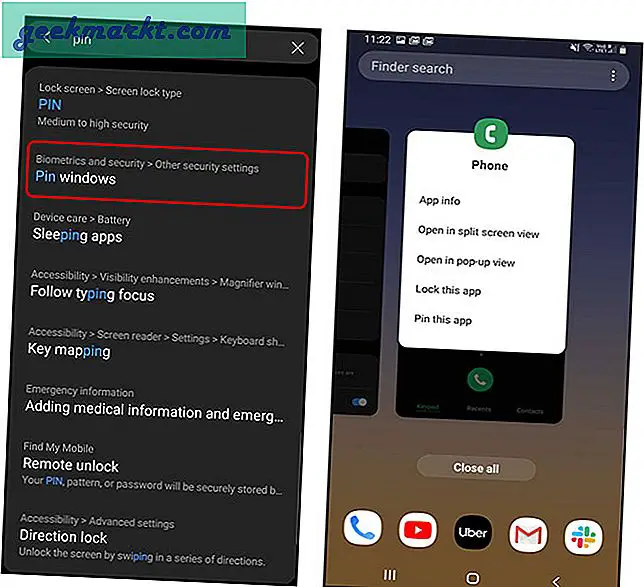
एक और विकल्प है जो आपके अनपिन करते ही स्क्रीन लॉक को सक्षम कर देता है, मैं इसे सक्षम करने का सुझाव देता हूं क्योंकि जैसे ही कोई ऐप अनपिन किया जाएगा, यह फोन को लॉक कर देगा, इसलिए अतिरिक्त सुरक्षा। बाहर निकलने के लिए, आपको रिटर्न और मल्टीटास्किंग बटन को एक साथ दबाकर रखना होगा।
नोट: डेटा लीक को रोकने के लिए आप किसी ऐसे ऐप को पिन नहीं कर सकते जिसमें सुरक्षा लॉक हो।
आईओएस
इस 'स्क्रीन पिनिंग' फीचर को के रूप में जाना जाता है जीसहायता प्राप्त पहुँच आईओएस पारिस्थितिकी तंत्र पर। इसे सक्षम करने के लिए, यहां जाएं समायोजन और फिर नीचे स्क्रॉल करें सरल उपयोग. यदि आप अंत तक आगे स्क्रॉल करते हैं, तो आप पाएंगे गाइडेड एक्सेस के अंतर्गत सामान्य टैब. विकल्प सक्षम करें। अगर आप वॉयस कमांड का इस्तेमाल करना चाहते हैं, तो आप यह भी कह सकते हैं "अरे सिरी, गाइडेड एक्सेस" उस ऐप से जिसे आप चुनना चाहते हैं।
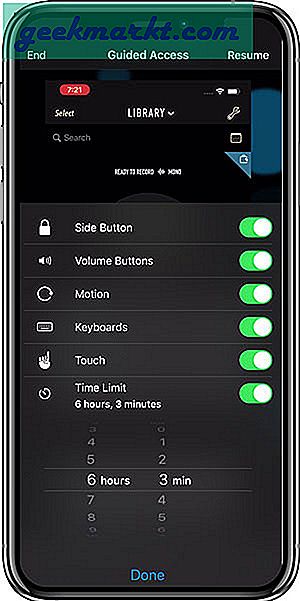
अब आप जिस ऐप को पिन करना चाहते हैं उसे ओपन करें और लॉक बटन को तीन बार दबाएं. आप स्क्रीन का एक विशिष्ट क्षेत्र चुन सकते हैं जिसे आप केवल स्क्रीन पर एक बंद बॉक्स को खींचकर अक्षम करना चाहते हैं या उपयोगकर्ता को कुछ भी चयन न करके ऐप से बाहर निकलने से रोकना चुन सकते हैं। अब जो कोई भी फोन का इस्तेमाल कर रहा है वह पासवर्ड के बिना ऐप को नहीं छोड़ पाएगा। इतना ही नहीं यह नोटिफिकेशन को भी ब्लॉक कर देता है।
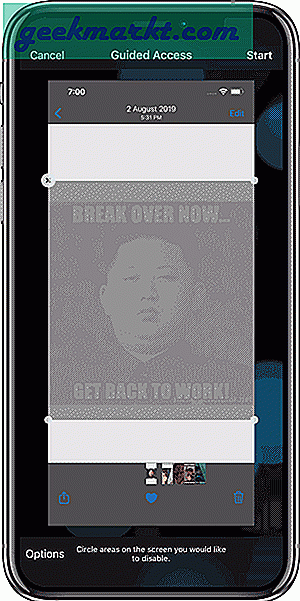
निर्देशित पहुंच से बाहर निकलने के लिए, पावर बटन को तीन बार दबाएं। ऐसा करने से आपको पासकोड भरने के लिए कहा जाएगा। इस चरण के बाद, आप या तो इस मोड को फिर से शुरू कर सकते हैं या समाप्त कर सकते हैं। कई नियंत्रण विशेषताएं भी हैं जो इस विकल्प को जोड़ती हैं जैसे साइड बटन, वॉल्यूम बटन, कीबोर्ड और यहां तक कि स्पर्श को अक्षम करना। आप मोशन सेंसर्स को भी डिसेबल कर देते हैं जो फोन को हिलने-डुलने या हिलाने से रोक देगा। किसी भी तरह से, अगर फोन लंबे समय तक किसी और के पास रहेगा, तो आप एक टाइमर भी सेट कर सकते हैं, जो कम से कम एक मिनट से एक दिन तक होता है।
नोट: आप iPhone X पर या बाद में साइड बटन पर ट्रिपल क्लिक करके गाइडेड एक्सेस मोड एक्सेस कर सकते हैं। यदि आप iPhone 8 या उससे पहले के हैं, तो आपको इसके बजाय होम बटन पर ट्रिपल-क्लिक करना होगा।
तो, यह सब स्क्रीन पिनिंग के बारे में होगा। सावधान रहें और अगली बार जब आप अपना फोन किसी और को सौंपें तो इसे आजमाएं।